Instalar e configurar Virtual Host usando NGINX no Ubuntu Server 16.04
Quando se trata de software open-source, sempre temos diversas alternativas para vários tipos de serviços. Falando em servidor web, o principal que nos vem em mente é o Apache.
Entretanto, existem alternativas para esse software, e é sempre bom sabermos para alguma entrevista de emprego, ou em algum caso que só temos aquela opção de uso.
Então, hoje vamos aprender a instalar e configurar Virtual Host **usando **NGINX no Ubuntu Server 16.04.
Como instalar o NGINX no Linux?
Primeiro, você deve instalar o NGINX:
$ sudo apt install nginx -y
Em seguida, vamos habilitar na inicialização e fazer a liberação no firewall (se você utilizar):
$ systemctl enable nginx
$ ufw allow 80
Verifique se ele está rodando:
$ ss -l | grep http

Acesse o endereço: http://IPDOSERVIDORNGINX.
Uma página como esta deverá ser mostrada:
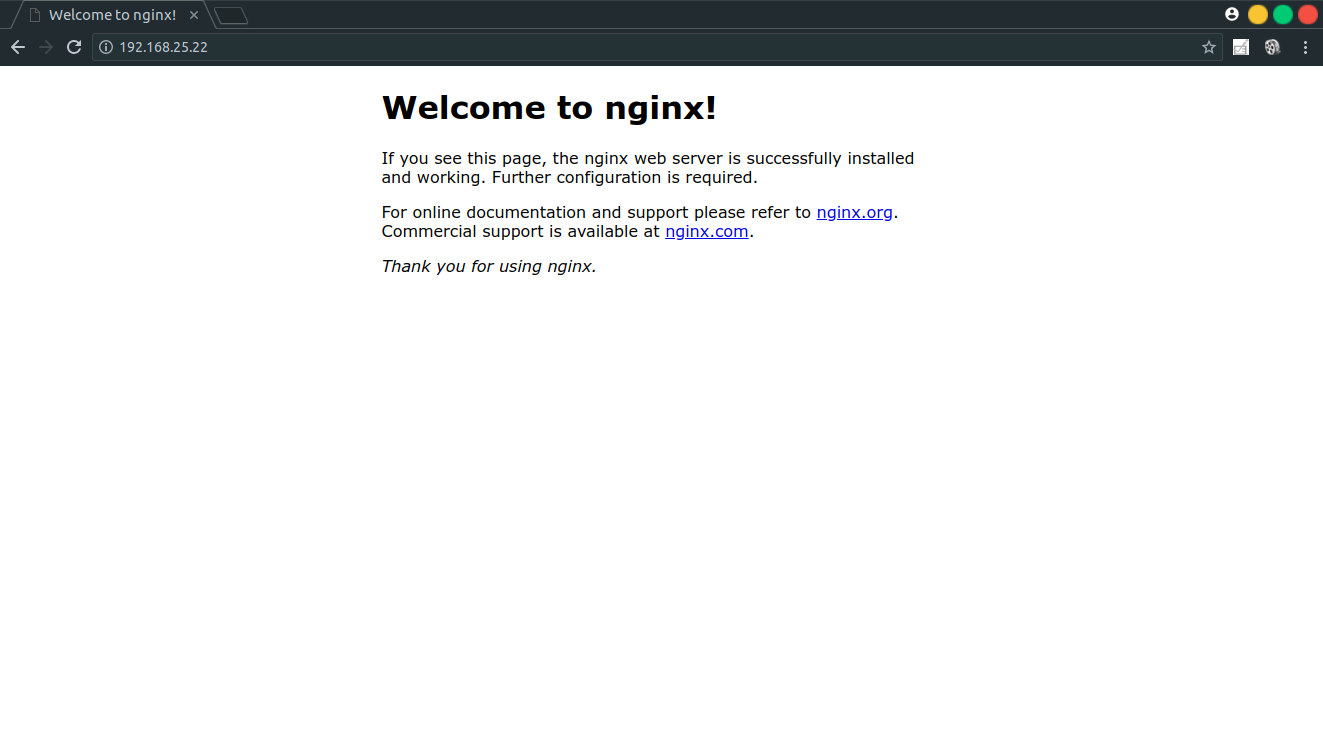
Como configurar Virtual Host no NGINX?
Primeiramente, vamos criar o arquivo de configuração do nosso virtual host. Lembrando que você pode alterar o nome do arquivo para o que você quiser:
$ vi /etc/nginx/sites-available/vhost1
Preencha com as seguintes informações:
server {
listen 80;
server_name www.vhost1.com.br;
root /var/www/vhost1;
index index.html index.htm index.php;
}
Onde:
listen é a porta que ele estará escutando para receber uma conexão.
server_name é o endereço que digitaremos para acessá-lo.
root é o diretório onde está localizado os arquivos deste virtual host.
A última linha define como poderão ser chamados os arquivos padrões.
Depois, pressione ESC :wq!.
Agora, vamos criar o diretório de arquivos deste virtual host. Lembrando que, o endereço deve ser o mesmo que colocamos na diretiva root logo acima:
$ mkdir /var/www/vhost1
$ vi /var/www/vhost1/index.html
Coloque qualquer conteúdo neste arquivo:

Em seguida, devemos criar uma resolução de nomes local para o endereço que preenchemos na diretiva server_name:
$ vi /etc/hosts
Então, adicione uma nova linha e coloque seu IP de loopback que é 127.0.0.1. Ao lado, adicione o endereço correspondente ao server_name. Ou seja, sempre que digitarmos www.vhost1.com.br ele será direcionado para o IP 127.0.0.1 que é nós mesmos. Então, o NGINX irá direcioná-lo para o diretório em questão:
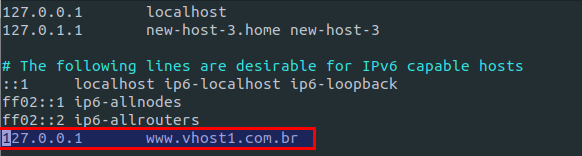
Depois pressione ESC :wq!.
Por fim, vamos para o último passo que é habilitar o virtual host, por meio da criação de um link simbólico:
$ ln -sf /etc/nginx/sites-available/vhost1 /etc/nginx/sites-enabled/
Reinicie o NGINX:
$ systemctl restart nginx
Agora, você pode testar localmente. Caso não tenha uma interface gráfica, faça pelo lynx, um navegador web que roda no terminal:
$ lynx www.vhost1.com.br
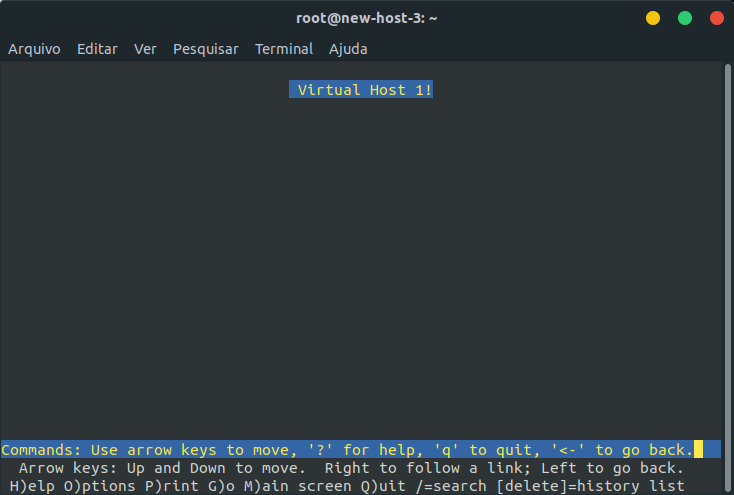
E tudo pronto! Retornou o HTML que criamos. Agora, basta você ir criando outros virtual hosts seguindo o mesmo padrão, apenas alterando os diretórios e nomes.
Espero que tenha gostado deste artigo, um abraço!
Se tiver alguma dúvida ou sugestão de conteúdo, por favor, comente!